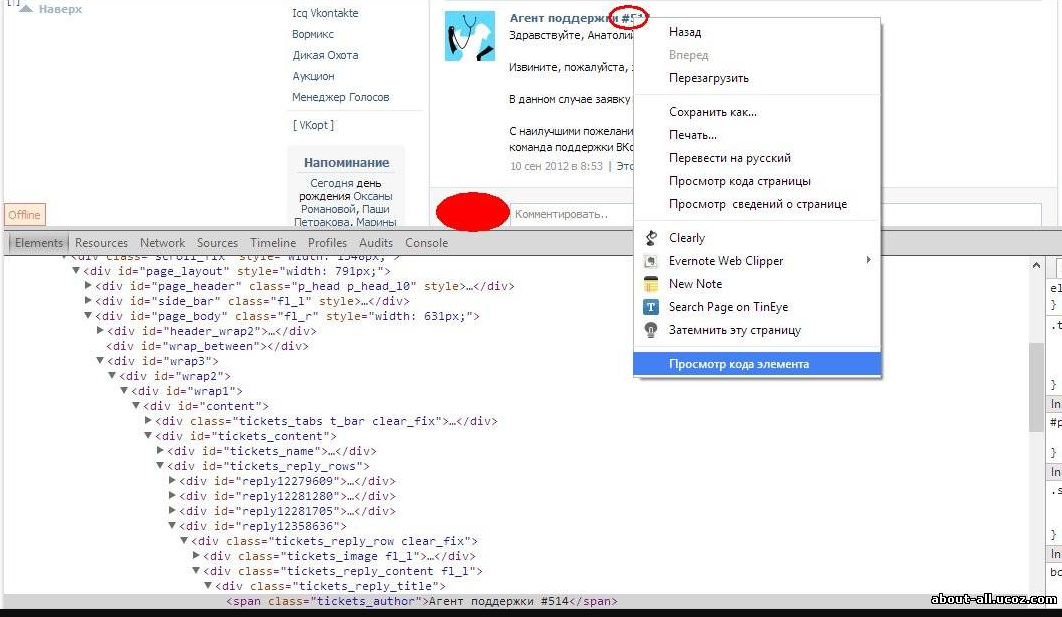Инструкция, как изменить сообщение в ВК через код элемента
Сегодня я решил вам рассказать о некоторых фишках и трюках, которые можно проделать с сообщениями в ВК. А именно: как изменить сообщение в ВК через код элемента, какие еще есть способы изменения текста ЛС, в каких ситуациях возникает такая необходимость, как поменять фон диалогов и многое другое.
Зачем нужно менять сообщения в ВК?
Причины бывают разные. Начнем, пожалуй, с самой простой – опечатки и ошибки. С этой проблемой сталкивается каждый пользователь ВК. Причем как те, кто пользуется десктопной версией сайта, так и те, кто использует мобильное приложение.
Ошибка в слове или фразе легко исправляется с помощью встроенного инструмента редактирования, о котором я расскажу немного позже. Иногда причиной изменения сообщений в ВК может стать желание исправить или удалить уже отправленное ЛС. Например, вы на эмоциях написали человеку лишнего, а затем передумали и решили исправить текст, пока собеседник не успел его прочитать. В данной ситуации вам также поможет редактирование сообщений ВК.
В данной ситуации вам также поможет редактирование сообщений ВК.
А в некоторых ситуациях сообщения изменяются для того, чтобы на скриншоте страницы с диалогами отображалась нужная информация. Причем не только свои, но и чужие. И здесь мы уже будем прибегать к коду страницы.
О скрытых сообщениях в ВК, есть статья на нашем сайте.
Как изменить текс ЛС через кода элемента?
Прежде чем давать пошаговую инструкцию, важно упомянуть об одной особенности такого изменения. Оно не будет постоянным. То есть, после обновления страницы все изменения пропадут, так как мы не отправляем информацию на сервера ВК, а изменяем ее на уровне кэша браузера.
Как изменить сообщение в ВК через код элемента:
- Открыть нужное сообщение.
- Щелкнуть по нему второй кнопкой мыши и выбрать пункт «Исследовать элемент» («Просмотреть код» в Google Chrome).
- Если вы кликнули именно по тексту сообщения, то код будет развернут в нужном месте. Нам лишь необходимо найти сам текст.

- Далее необходимо кликнуть по нему два раза, чтобы его можно было изменить.
- Удалить старый текст и написать новый.
- Нажать клавишу Enter.
После проделанных действий ЛС изменится, и вы можете смело делать скриншот экрана. Но если обновить страницу, то изменения пропадут. Данную процедуру можно проделать только на ПК или ноутбуке.
Рекомендуем к прочтению статью о том, как изменить звук сообщений ВК.
Как отредактировать текст ЛС во ВКонтакте?
Еще один способ изменения текста сообщений во ВКонтакте – это использование встроенного инструмента редактирования.
Инструкция для десктопной версии сайта ВК:
- Наведите курсор мыши на нужное сообщение.
- Справа появится иконка карандаша, нажмите на нее.
- Далее необходимо исправить текст.
- Нажмите галочку.
Готово! Рядом с отредактированным сообщением появится метка «(ред.)». По ней можно понять, какие ЛС редактировались, а какие нет.
К сожалению, данная функция не предназначена для пользователей мобильного приложения и мобильной версии сайта. И даже если зайти на полную версию сайта с телефона, кнопки редактирования не будет.
Читайте также, как изменить голос при записи голосового сообщения в ВК,в соответствующей статье.
Как поменять фон диалогов?
Еще один довольно актуальный вопрос, который постоянно возникает в головах пользователей ВК. Лично я впервые узнал о том, что фон в диалогах ВКонтакте можно изменить от друга, который прислал мне скрин своих сообщений, но его интерфейс вовсе не был похож на тот, который использовал я. И тут у меня возник вопрос, как поменять фон?
Сегодня есть несколько способов изменения фона диалогов в ВК, причем как на ПК, так и на смартфонах.
Первый способ – это браузер Orbitum. В правом верхнем углу браузера есть специальная кнопка «Сменить тему». Нажав на нее, вы сможете изменить фон всех страниц ВК, своего рабочего стола и/или оформление самого браузера.
Orbitum можно скачать и на ПК, и на мобильное устройство. А его главной особенностью является то, что вашу тему будут видеть и другие пользователи, которые используют данный браузер.
Второй способ – расширения для браузеров. Их есть много, и все они позволяют изменять фон диалогов в ВК.
Наиболее популярными для Google Chrome и Яндекс.Браузера являются:
- ВКобои.
- ВКонтакте-оформление.
Достаточно перейти в настройки браузера, а именно в раздел «Дополнения» (или «Расширения»). Затем в поиске найти нужное расширение и установить его. Например, ВКобои позволяют устанавливать фон для ВКонтакте всего в пару кликов. Найдите понравившееся вам изображение в сети и нажмите по нему второй кнопкой мыши, а затем выберите пункт «Установить, как обои ВКонтакте».
Третий способ – плагины и программы. Использовать их нужно осторожно, так как в интернете можно с легкостью натолкнуться на зараженные файлы. Поэтому, никогда не отключайте антивирус при скачивании подобных программ.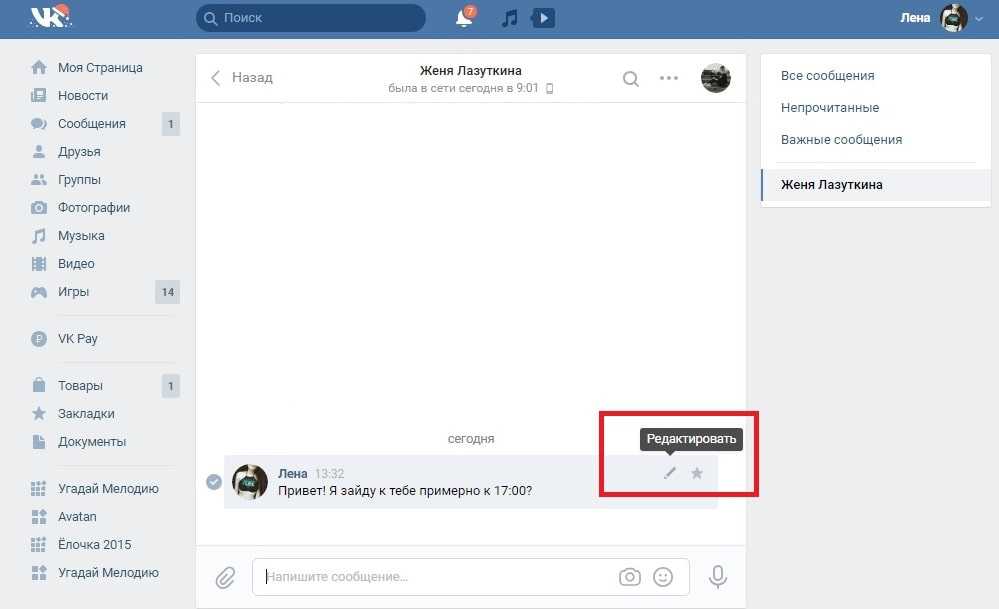
Наиболее популярными считаются:
- VKplagin.
- VKmod.
- VKtema.
Даже эти, проверенные тысячами людей, сервисы стоит скачивать только с проверенных источников.
Ну и напоследок стоит упомянуть встроенную возможность изменения фона в приложении Kate Mobile для смартфонов. Это одна из самых популярных замен официальному приложению «ВКонтакте».
Чтобы сменить фон в Kate Mobile, необходимо:
- Перейти в «Настройки».
- Далее выбрать пункт «Внешний вид».
- Затем выбрать «Тема оформления».
- Выбрать одну из предложенных тем.
Пункт «Ночная тема» позволяет делать фон темным в определенные часы (например, с 21 ч. до 07 ч.).
Вам также будет интересно, как поменять фон в Телеграм.
Как поменять цвет сообщений?
Этот вопрос интересует многих, кто меняет тему оформления социальной сети «ВКонтакте». Не буду томить, скажу сразу. На данный момент никак нельзя поменять цвет сообщений в ВК.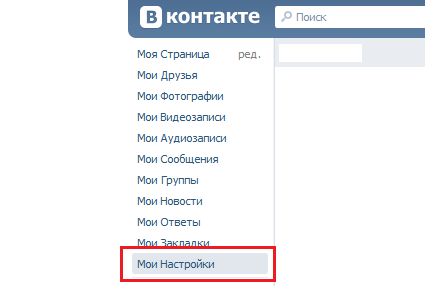 По крайне мере, я не нашел ни одного рабочего метода.
По крайне мере, я не нашел ни одного рабочего метода.
Итог
Сегодня я рассказал вам о некоторых фишках и приемах, которые можно проделать с диалогами во ВКонтакте. Используйте полученные знания, меняйте оформление ВК на свой вкус и отправляйте друзьям скриншоты измененных ЛС. Надеюсь, статья была для вас полезной.
Читайте далее:
Click to rate this post!
[Total: 1 Average: 5]
Как изменить отправленное сообщение «ВКонтакте» на компьютере и телефоне
Сообщения
Социальная сеть «ВКонтакте» изначально создавалась прежде всего именно для общения между разными пользователями. Здесь можно отправлять сообщения другим людям и постоянно поддерживать с ними переписку.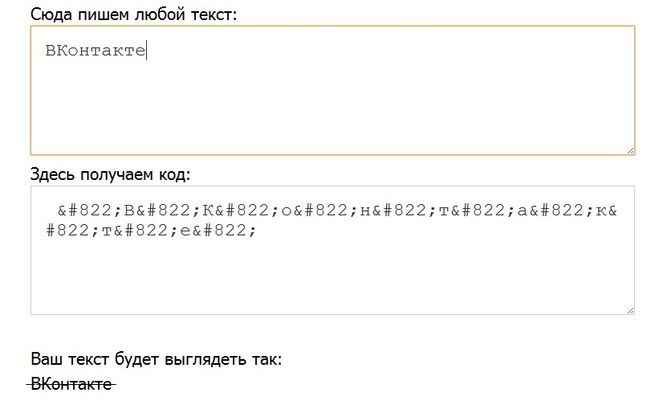 При этом иногда во время диалога с другим человек (или в конференции с большим количеством людей) пользователь может отправить сообщение с ошибкой, либо же он просто может захотеть дополнить или изменить сообщение. Для этого разработчики сайта добавили специальную функцию, которая позволяет быстро редактировать свои отправленные ранее сообщения.
При этом иногда во время диалога с другим человек (или в конференции с большим количеством людей) пользователь может отправить сообщение с ошибкой, либо же он просто может захотеть дополнить или изменить сообщение. Для этого разработчики сайта добавили специальную функцию, которая позволяет быстро редактировать свои отправленные ранее сообщения.
В этой статье мы подробно рассмотрим, как отредактировать свое сообщение «ВКонтакте»:
- На компьютере;
- Через приложение;
- В мобильной версии сайта.
Содержание
Как изменить отправленное сообщение «ВКонтакте» на компьютере?
В полной компьютерной версии сайта сделать это довольно просто. В переписке с требуемым пользователем нужно навести курсор мыши на сообщение, которое следует отредактировать, после чего нажать на появившуюся серую кнопку с карандашом рядом с этим сообщением.
После этого в той же области, где происходит набор обычного сообщения, можно будет отредактировать выбранное письмо. Для этого нужно просто написать требуемый текст, а также сюда можно вставить смайлики, добавить фотографию, либо другие вложения, нажав на кнопку со стрелкой. Для подтверждения редактирования сообщения следует нажать на кнопку с синей галочкой в кружке.
Для этого нужно просто написать требуемый текст, а также сюда можно вставить смайлики, добавить фотографию, либо другие вложения, нажав на кнопку со стрелкой. Для подтверждения редактирования сообщения следует нажать на кнопку с синей галочкой в кружке.
Рядом с отредактированным сообщением в переписке появится соответствующая серая пометка «(ред.)». В течение определенного срока это сообщение можно будет редактировать и изменять снова.
Как изменить отправленное сообщение «ВКонтакте» в приложении?
В официальном мобильном приложении для начала тоже нужно зайти в диалог с требуемым пользователем, после чего следует нажать на сообщение, которое нужно изменить. После этого появится всплывающее окно с дополнительными функциями, среди которым нужно выбрать кнопку «Редактировать».
В области для набора сообщения появится текст того письма, которое сейчас редактируется. Его можно изменить, а также добавить различные вложения, смайлики и фото. После завершения редактирования для сохранения этого сообщения нужно просто нажать на синюю кнопку с галочкой.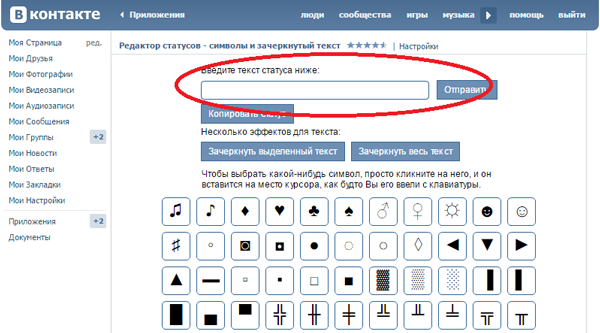
Как изменить отправленное сообщение «ВКонтакте» в мобильной версии?
На сайте m.vk.com, который разрабатывался специально для мобильных устройств, тоже можно быстро изменять отправленные ранее сообщения. После перехода в переписку с нужным пользователем следует просто нажать на сообщение, чтобы появились дополнительные функции. Здесь требуется нажать на кнопку с карандашом, чтобы перейти в режим редактирования.
В области для изменения сообщения можно отредактировать текст и добавить к нему дополнительные материалы, нажав на скрепку. Чтобы завершить редактирование и опубликовать это сообщение в новом виде следует нажать на синюю кнопку с галочкой.
Заключение
Пользоваться функцией редактирования ранее отправленных сообщений «ВКонтакте» довольно удобно, и с этим справится любой пользователь. При этом изменять сообщения можно как с компьютера, так и с мобильных устройств.
Как поменять язык в вк в новой версии на русский.
 Как поменять язык в ВК Поменять язык интерфейса ВК перед регистрацией
Как поменять язык в ВК Поменять язык интерфейса ВК перед регистрациейДалее я расскажу как поменять язык в ВК в новой версии на русском языке. ВКонтакте давно перестал быть сайтом, предназначенным исключительно для общения студентов. Этой социальной сетью сейчас пользуются десятки миллионов человек не только из России, но и из других стран. И люди в разных странах говорят на разных языках. В связи с этим на сайте реализована поддержка множества различных языков. Раньше, когда был старый интерфейс, переключаться между ними было очень просто: листаем страницу вниз и выбираем нужный язык, но теперь, когда изменился дизайн, изменился и способ смены языка.
На самом деле с новым интерфейсом ВК сменить английский на русский стало еще проще, чем раньше. А прочитав этот текст, вы легко сможете поменять язык интерфейса на тот, который вам нужен. Так же если вам нужно про это я написал отдельную статью, это необходимо когда пользователи вводят фейковую фамилию при регистрации.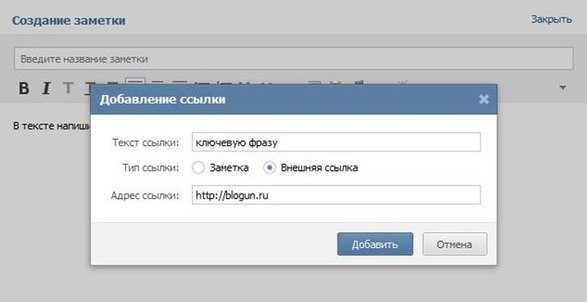
Сменить язык интерфейса в ВК на русский после регистрации
Как поставить русский язык в новом интерфейсе ВКонтакте
Первое, что нужно сделать, чтобы сменить язык на русский в новом интерфейсе, это, конечно же, зайти на сайт самой социальной сети ВКонтакте. Страница, которую вы открываете, значения не имеет, так как соответствующая кнопка присутствует на каждой из них. Тогда вам понадобится:
- В левой части интерфейса ВКонтакте под кнопками перехода в определенные категории найдите серые ссылки ;
- Вам необходимо сделать ссылку на « Еще », после чего должно появиться меню;
- В появившемся меню нажмите « Язык : « Название языка «.
Список под названием « Выбор языка », из которого нужно будет выбрать интересующий вас язык (в нашем случае русский). После выполнения соответствующих действий все надписи в интерфейсе будут отображаться в новом Интерфейс ВК на русском языке
Однако в некоторых случаях русского языка может не быть в списке Это может произойти, например, потому что система распознала, что вы находитесь в стране, где мало кто говорит на соответствующем языке ( например, Австралия или Нидерланды).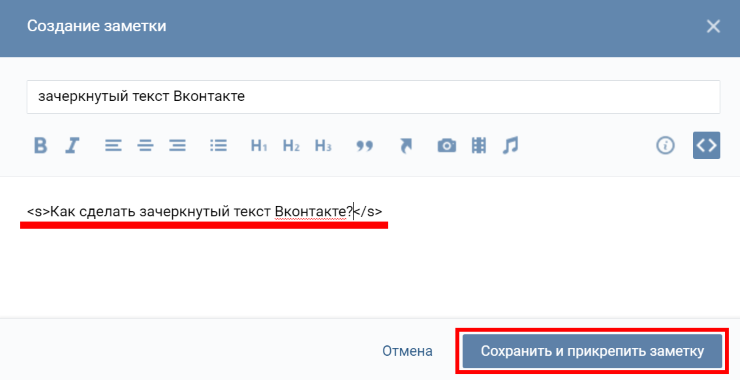
Если в вашем случае русского языка нет в списке нового интерфейса ВК, то ничего страшного. Просто выполните описанные шаги, и в списке языков выберите « другой язык ». После этого отобразится большой список со всеми поддерживаемыми языками. Чтобы изменить язык интерфейса ВКонтакте на русский, нужно просто найти и нажать на него. В результате все элементы нового интерфейса будут переведены.
Сменить язык интерфейса ВК перед регистрацией
Если его нет, то нажмите на « Все языки » и в появившемся списке нажмите на нужный вам язык. После этого сайт отобразится на русском языке, и вы легко сможете пройти процедура регистрации
Видеоинструкция
Как видно из текста выше процесс смены языка в новом интерфейсе ВКонтакте на русский достаточно легкий и даже проще чем был раньше Вся процедура от начала до конца занимает максимум 10-15 секунд
Социальная сеть ВКонтакте работает корректно за счет активного взаимодействия системных протоколов на стороне пользователя и системного кода сайта. Однако при некоторых обстоятельствах возможны сбои в региональных настройках пользователя, из-за чего сайт ВКонтакте не работает должным образом.
Однако при некоторых обстоятельствах возможны сбои в региональных настройках пользователя, из-за чего сайт ВКонтакте не работает должным образом.
В связи с тем, что сайт этой соц. сети не могут правильно определить ваше местоположение, автоматически активируются стандартные настройки, то есть ВКонтакте отображается исключительно на русском языке. Исправить это еще возможно благодаря тому, что администрация предусмотрела внутренние настройки, предоставляющие каждому пользователю возможность выбрать наиболее удобный язык интерфейса.
Как поменять язык ВКонтакте
На сегодняшний день существует только один способ выбора языка основного социального интерфейса. Сеть VC, напрямую связанная со стандартными функциями. При этом вы можете выбрать один из множества языков мира за некоторыми исключениями, не играющими особо важной роли.
После перевода вашей страницы ВК через настройки, например, на английский, корректно будут отображаться только элементы стандартного интерфейса.
Таким образом, все сообщения, текстовые посты и многое другое сохранится в первозданном виде.
- Зайдите на сайт ВКонтакте и откройте главное меню, нажав на аватарку в правом верхнем углу страницы.
- Из представленного списка разделов выберите пункт «Настройки» .
- В меню навигации в правой части окна перейдите в раздел «Общие» .
- Прокрутите эту страницу до конца и найдите пункт настроек
- Справа от названия установленного в данный момент языка щелкните левой кнопкой мыши по надписи «Изменить» .
- В открывшемся окне вам будут представлены основные и самые популярные среди пользователей языки интерфейса.
- Если вам необходимо установить какой-либо перевод, кроме представленных в открытом окне, нажмите на ссылку «Другие языки» для отображения всех доступных языков в целом.

- Определившись с выбором нужного перевода интерфейса ВКонтакте, сделайте одиночный клик ЛКМ по его названию.
Чтобы активировать функцию редактирования основного языка, вы также можете щелкнуть в любой области внутри элемента «Язык» .
Вне зависимости от выбранного вами перевода, базовый функционал социальной сети никак не изменится. Единственным исключением здесь является ваше имя, которое, по большей части, будет переведено на язык, сильно отличающийся от русского.
После установки того или иного языка, с последующей сменой перевода, в первоначально открытом окне «Выбор языка» будут отображаться недавно использованные настройки.
Если на вашей странице через настройки вручную был выбран какой-либо язык, сменить его на другой можно только таким же образом, через параметры. То есть в результате действий из предложенной инструкции региональные стандарты никак не повлияют на ваш личный профиль, и в любом случае нужный вам перевод будет установлен на сайте ВКонтакте.
Рекомендуется использовать только те языки, которые вы действительно знаете, так как в противном случае будут побочные трудности с обратным переводом интерфейса этой социальной сети. Желаем вам удачи в смене языка ВКонтакте.
Желаем вам удачи в смене языка ВКонтакте.
Если вы заходите на сайт любимой социальной сети с помощью браузера, и неважно, какое у вас устройство (компьютер, смартфон или планшет), то поменять язык будет очень просто. Другое дело, если вы пользуетесь приложениями для мобильного телефона — в этом случае вам придется использовать другой путь. Однако не будем забегать вперед.
Полная версия сайта
Вы можете пользоваться полной версией сайта ВК как на компьютере, так и на любом другом устройстве, включая смартфон или планшет.
Чтобы изменить язык, зайдите в любой раздел меню, например, в настройки. В данном случае не беда, гораздо важнее попасть в самый низ страницы, где находится дополнительное меню. Выглядит это так:
Главное здесь слово-ссылка «Русский», что означает, что вы в данный момент используете русский язык на сайте. Допустим, вы хотите сменить русский язык на английский. В этом случае нажмите на ссылку слово «Русский», после чего появится окно с выбором языка.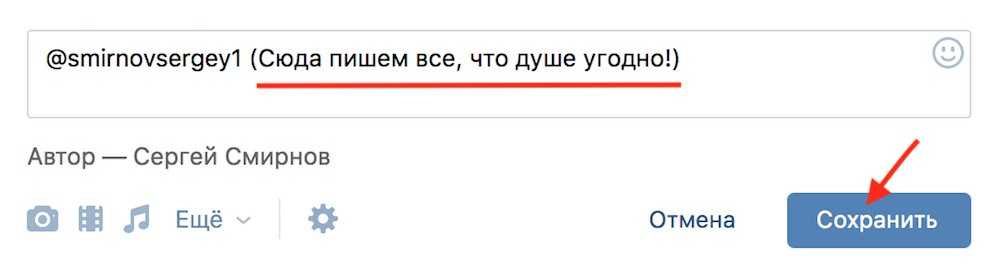
Чтобы выбрать язык, установите флажок.
Если нажать Другие языки, то можно увидеть все языки, которые поддерживает ВК, а их очень много. Выберите нужный, нажав на него один раз.
Все, процесс смены языка завершен.
Мобильная версия сайта
Если вы используете мобильную версию сайта ВКонтакте (не путайте с мобильным приложением), то вот что вам нужно сделать для смены языка.
Откройте свою страницу. В левой части экрана есть меню, в нем выберите «Настройки».
В настройках найдите раздел «Региональные настройки», где один из пунктов меню называется «Язык».
Тапните по нему, после чего появится выбор языков. Выберите правильный.
Мобильное приложение
В случае использования мобильного приложения для вашего смартфона или планшета вам придется использовать другой метод. В последних версиях приложения ВК нет возможности поменять язык только для самого приложения, но есть другой способ — сменить язык в системе (прошивке).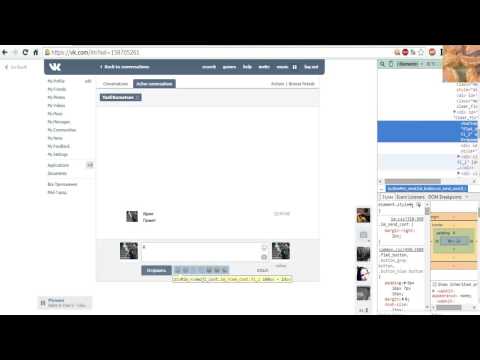 Этот метод применим как для Android, так и для iOS (доступен ли этот метод для Windows Phone точно не известно, но с вероятностью 99% можно сказать, что работает).
Этот метод применим как для Android, так и для iOS (доступен ли этот метод для Windows Phone точно не известно, но с вероятностью 99% можно сказать, что работает).
Для этого нужно всего лишь сменить язык на устройстве. Зайдите в настройки вашего устройства и измените язык.
После смены языка в прошивке приложение также изменит язык на выбранный.
Теперь приложение ВКонтакте выглядит так:
Другого способа смены языка в приложении пока нет.
ВК 75.01 (К) Предложение
Субтитры на поддерживаемых нами языках также доступны, если щелкнуть значок в правом нижнем углу.
Вы спрашивали, мы ответили! Немецкий тяжёлый танк VK 75.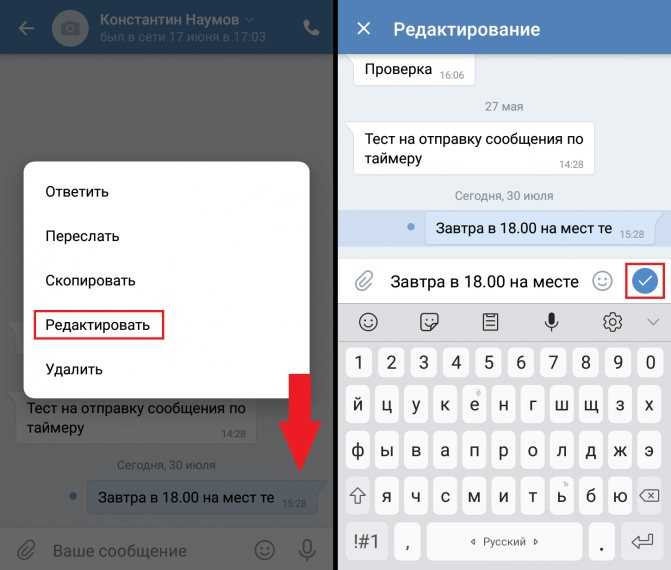 01 (K) VIII уровня был представлен в августе, но мы возвращаем его в продажу на 4 (четыре) дня для тех, кто пропустил!
01 (K) VIII уровня был представлен в августе, но мы возвращаем его в продажу на 4 (четыре) дня для тех, кто пропустил!
VK 75.01 (K) имеет заднюю башню и стиль игры аналогичен VK 45.02 (P) Ausf. B и X уровня Pz.Kpfw. VII. Он также оснащен пушкой IX уровня, обеспечивающей 490 альфа урона и 226 мм пробития (вроде той, что прославила Е 75… и внушала страх).
Используйте его огневую мощь в сочетании с отличным обзором, большим запасом очков боеспособности и прочной лобовой броней, чтобы продвигаться вперед и сокращать расстояние между вами и вашими врагами или скрываться за углами с помощью задней турели. Выбери свою тактику!
Кроме того, как машина VIII уровня, VK 75.01 (K) подходит для «Линии фронта» — 9-й эпизод продлится до понедельника, 21 октября!
ПРЕДЛОЖЕНИЕ НАЧИНАЕТСЯ: пятница, 18 октября, 16:20 по тихоокеанскому времени | 06:20 КТ | 07:20 ET |
VK 75. 01 (K) Сундук войны: $82,99 (скидка 19%)
01 (K) Сундук войны: $82,99 (скидка 19%)
Комплектация:
- VIII ВК 75.01 (К)
- Получите XP за первые 40 побед в ВК 75.01 (K)
- 100% Crew
- 5 000 Золота
- 5 000 000 Кредитов
- 1×Слот в Ангаре21
КУПИ СЕЙЧАС
VK 75.01 (K) Ultimate: $59,99 (скидка 10%)
Комплект поставки:
- VIII ВК 75.01 (К)
- Получите XP за первые 20 побед в ВК 75.01 (K)
- 100% Экипаж
- 1×Улучшенная вентиляция 3 класса 2
- 10× Личные резервы: +200% Опыт экипажа (1 час)
- 30 дней Премиум-аккаунта WoT
- 1×Слот в Ангаре
КУПИ СЕЙЧАС
VK 75.




 Таким образом, все сообщения, текстовые посты и многое другое сохранится в первозданном виде.
Таким образом, все сообщения, текстовые посты и многое другое сохранится в первозданном виде.